3.5. Creación del clúster de almacenamiento¶
Antes de crear el clúster de almacenamiento, habilite la alta disponibilidad del nodo de administración, tal y como se describe en Habilitación de la alta disponibilidad.
Para crear un clúster de almacenamiento, deberá crear un clúster de almacenamiento básico en el (el primero) nodo y, a continuación, completarlo con más nodos.
Si los adaptadores de red de sus nodos admiten RDMA (a través de RoCE, iWARP o IB), puede habilitar esta funcionalidad antes o después de crear el clúster de almacenamiento, tal y como se explica en Habilitación de RDMA.
3.5.1. Creación del clúster de almacenamiento en el primer nodo¶
- Abra la pantalla Infraestructura > Nodos, y luego haga clic en Crear clúster de almacenamiento.
- (Opcional) Para configurar los roles de los discos o la ubicación del nodo, haga clic en el icono de rueda dentada.
- Escriba un nombre para el clúster. Solo puede contener letras latinas (a-z, A-Z), números (0-9) y guiones («-«).
- Habilite el cifrado, si es necesario.
- Haga clic en Crear.
Puede supervisar la creación del clúster en la pantalla Infraestructura > Nodos. La creación puede llevar algún tiempo, en función del número de discos que se configuren. El clúster se crea una vez que se ha completado la configuración automática.
3.5.2. Adición de nodos al clúster de almacenamiento¶
Para añadir un nodo sin asignar al clúster de almacenamiento, realice los siguientes pasos:
- En la pantalla Infraestructura > Nodos, haga clic en un nodo sin asignar.
- En el panel derecho de los nodos, haga clic en Unir al clúster.
- Haga clic en Unir para que Acronis Cyber Infrastructure asigne los roles a los discos de forma automática y añada el nodo a la ubicación predeterminada. También puede hacer clic en el icono de rueda dentada para configurar los roles de los discos o la ubicación del nodo.
3.5.3. Asignación manual de roles a discos¶
Puede asignar roles a discos manualmente al crear un clúster o añadirle un nodo:
En la pantalla Unir nodo al clúster de almacenamiento o Crear clúster de almacenamiento, haga clic en el icono de rueda dentada y luego seleccione Discos.
En la lista, seleccione el disco que desee y luego haga clic en Configurar.
En la pantalla Seleccionar rol, seleccione un rol de disco:
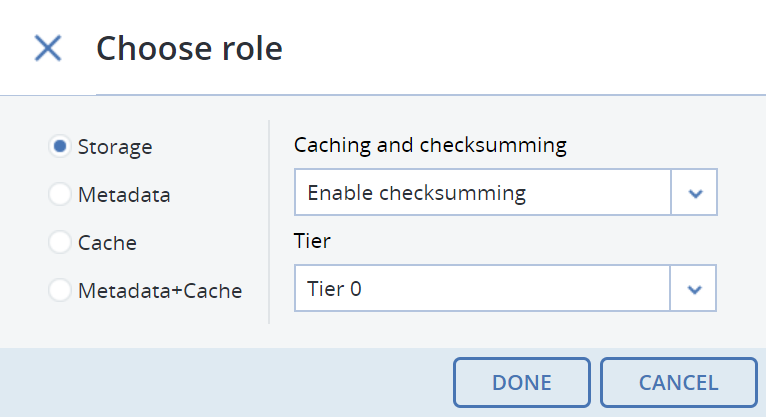
Almacenamiento. Utilice el disco para almacenar bloques y ejecutar un servicio de bloques en el nodo. En la lista desplegable Almacenamiento en memoria caché y suma de comprobación, seleccione una de las siguientes opciones:
- Usar SDD para almacenar archivos en memoria caché y como suma de comprobación. Disponible y recomendado únicamente para nodos con SSD.
- Habilitar suma de comprobación (predeterminado). Recomendado para datos estáticos, ya que proporciona una mejor fiabilidad.
- Deshabilitar suma de comprobación. Recomendado para datos dinámicos, ya que proporciona un mejor rendimiento.
El almacenamiento en caché de los datos mejora el rendimiento del clúster, ya que coloca los datos a los que se accede con frecuencia en un SSD.
La suma de comprobación de los datos genera sumas de comprobación cada vez que se modifican datos del clúster. Cuando se leen estos datos, se procesa una nueva suma de comprobación y se compara con la anterior. Si las dos no son idénticas, se vuelve a realizar una operación de lectura, lo que ofrece una mayor fiabilidad e integridad de datos.
Si un nodo tiene un SSD, se configurará automáticamente para que conserve sumas de comprobación cada vez que añada un nodo al clúster. Esta es la configuración recomendada. Sin embargo, si un nodo no dispone de una unidad SSD, las sumas de comprobación se almacenarán en un disco rotatorio de forma predeterminada. Es decir, este disco tendrá que gestionar el doble de E/S porque por cada operación de lectura/escritura de datos que se produzca, habrá una operación de suma de comprobación de lectura/escritura correspondiente. Por este motivo, es posible que desee deshabilitar la suma de comprobación en los nodos que no dispongan de SSD para mejorar el rendimiento a costa de las sumas de comprobación. Esto puede ser especialmente útil para el almacenamiento de datos dinámicos.
Para añadir una SSD a un nodo que ya se encuentra el clúster (o sustituir una SSD dañada), deberá liberar el nodo del clúster, conectar la SSD, elegir unir el nodo al clúster de nuevo y, mientras tanto, seleccionar Usar SDD para almacenar archivos en memoria caché y como suma de comprobación para cada disco con el rol de Almacenamiento.
Con el rol de Almacenamiento, también puede seleccionar un nivel de la lista desplegable Nivel. Para aprovechar mejor la redundancia de datos, no asigne todos los discos de un nodo a un mismo nivel. En su lugar, asegúrese de que cada nivel está distribuido de forma uniforme en el clúster y que solo tiene asignado un disco de cada nodo. Para obtener más información, consulte Understanding storage tiers.
Nota
Si el disco contiene datos antiguos que Acronis Cyber Infrastructure no colocó en él, este no se considerará apto para el uso en Acronis Cyber Infrastructure.
Metadatos. Utilice el disco para almacenar metadatos y ejecutar un servicio de metadatos en el nodo. Lo recomendable es que haya únicamente un servicio de metadatos por nodo.
Caché. Utilice el disco para almacenar la caché de escritura. Este rol se aplica únicamente a SSD. Para almacenar en caché un nivel de almacenamiento en concreto, selecciónelo de la lista desplegable. De lo contrario, todos los niveles se almacenarán en la caché.
Metadatos + caché. Se trata de una combinación de los dos roles descritos anteriormente.
Sin asignar. Elimine los roles del disco.
Tenga en cuenta lo siguiente:
- Si un servidor físico tiene un disco del sistema con una capacidad superior a 100 GB, ese disco puede asignarse también al rol de Metadatos o de Almacenamiento. En este caso, un servidor físico puede tener al menos dos discos.
- Se recomienda asignar el rol Sistema + metadatos a una unidad SSD. Si se asignan ambos roles a un disco duro, se obtendrá un rendimiento deficiente que solo es adecuado para datos estáticos (por ejemplo, para archivado).
- El rol Sistema no se puede combinar con los roles Caché y Metadatos + caché. Esto se debe a que el tráfico de E/S generado por el sistema operativo y las aplicaciones tendría que competir con el tráfico E/S generado por el registro en diario, lo cual anula las ventajas en rendimiento.
- Si necesita cambiar el rol Metadatos, Caché o Metadatos + caché más adelante, primero asigne el mismo rol a un nuevo disco y luego libere el anterior.
Haga clic en Realizado.
Repita los pasos del 1 al 3 con cada disco que desee utilizar en el clúster de almacenamiento.
Haga clic en Realizado. En la pantalla Resumen de la configuración, compruebe el número de discos en cada categoría de configuración.
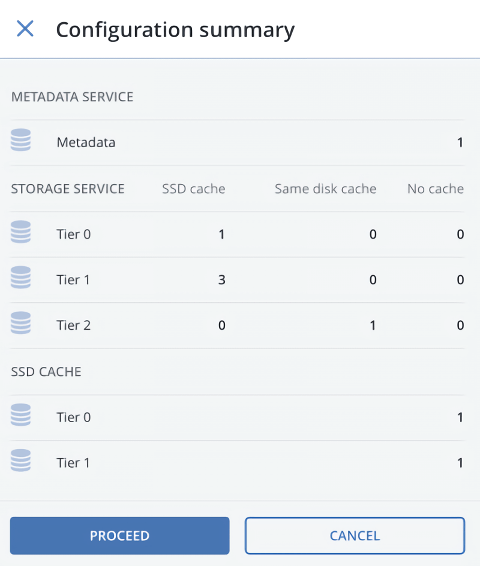
Haga clic en Unir. Puede supervisar el progreso de la configuración del disco en la pantalla Infraestructura > Nodos.
